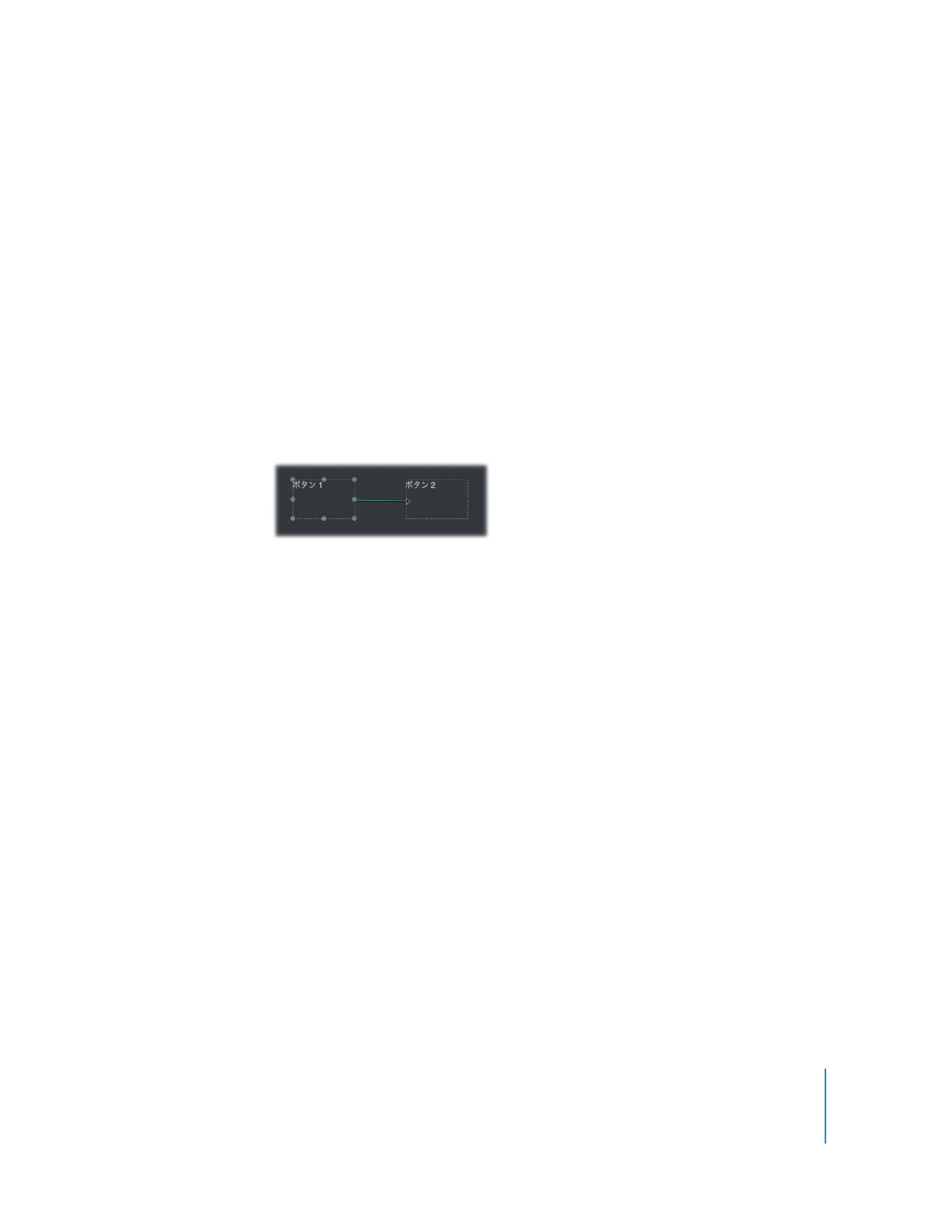
メニューエディタでのドラッグによりボタンナビゲーションを手動設定する
メニューエ ディタで、ボタンのエッジ をナビゲート先のボタ ンまでドラッグするこ とにより、ボタ
ンナビゲー ションを設定すること ができます。ボタンの各エ ッジは、リモコンの矢印ボ タンに対応
しています。た とえば、ボタンの右側の エッジをドラッグする と、右矢印ボタンを押し た場合のナ
ビゲーションが決まります。
ボタンのエッジをドラッグしてボタンナビゲーションを設定するには:
1
ナビゲーションを設定するボタンを選択します。
ボタンの周囲に動作領域の長方形が表示されます。
2
Option
キーとコマンドキーを押しながら、設定を行うエッジ上のサイズ変更ハンドルをクリックしま
す。たとえば、右側のエッジを選択すると、ボタンの右矢印ジャンプが設定されます。
3
サイズ変更ハ ンドルからリンク先の ボタンまでドラッグし ます。開始位置のエッジが 直線で表示さ
れます。
4
ボタンの動作領域までドラッグすると、直線の色が白から緑に変わります。直線が緑になったら、マ
ウスボタンを放して接続を作成します。
接続が作成されると、直線が消えます。
このようなドラッグによるナビゲーション設定の最大の短所として、注意して接続を検証しないと、
すべてのボタンの
4
つのエッジをもれなく設定することができず、ナビゲーションを正しく設定で
きない場合があります。